Cet article contient des instructions sur la façon de comparer deux documents Word pour trouver les différences en utilisant l’application MS Office elle-même, un logiciel tiers. Vous y apprendrez également comment comparer des documents Word en ligne.
Ce guide est applicable à différentes versions de l’éditeur de texte Microsoft Word, telles que MS Word 2019, MS Word 2016, MS Word 2013, MS Word 2010, et MS Word 2007.
Comparer manuellement deux documents Word côte à côte
Nous allons maintenant voir comment comparer deux documents Word s’ils sont ouverts simultanément. Dans ce cas, nous pouvons afficher les documents ouverts côte à côte en les plaçant à proximité l’un de l’autre.
Pour comparer visuellement les révisions de deux documents ouverts, procédez comme suit :
- Ouvrez les deux documents Word que vous souhaitez comparer.
- Dans l’un des documents ouverts, allez dans l’onglet « Affichage« .
- Dans le groupe « Fenêtre« , cliquez sur le bouton « côte à côte« .
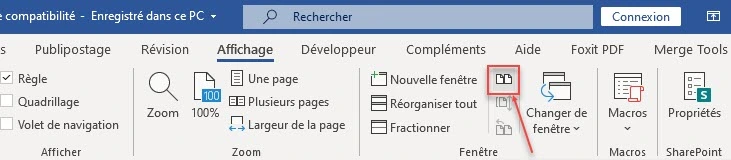
- Les deux documents seront maintenant affichés côte à côte pour faciliter la comparaison.
- Dans l’onglet Affichage, accédez au groupe Fenêtre.
- Cliquez sur l’option « Défilement synchrone
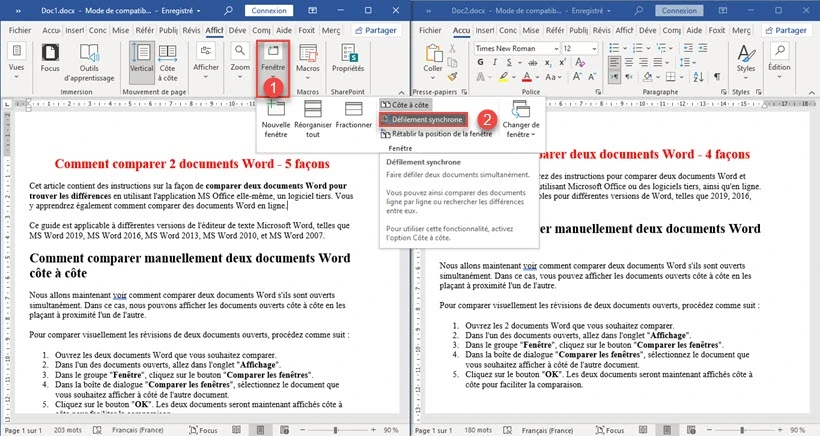
Vous pouvez afficher les deux documents côte à côte en utilisant le défilement synchrone pour comparer visuellement les différences entre les deux.
Il existe un autre indicateur qui permet de savoir si des modifications ont été apportées à un document Word. Dans le volet inférieur de la fenêtre du document, le nombre de mots dans le texte de chaque document est affiché du côté gauche. Vous avez également la possibilité de comparer le nombre de caractères dans chacun des documents.
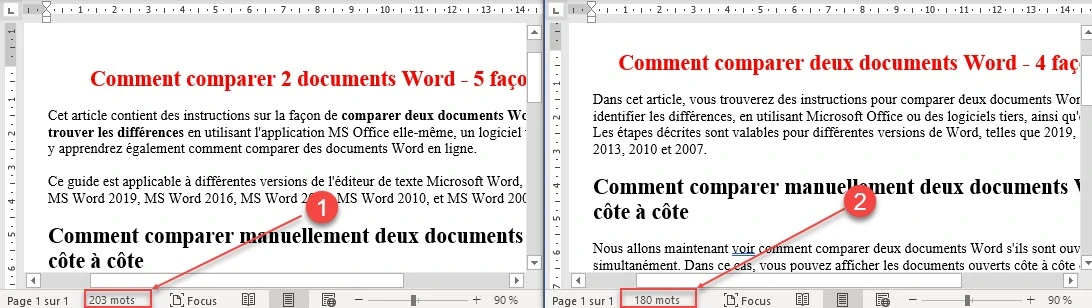
Voir comment compter le nombre de mots dans Microsoft Word.
Pour quitter l’affichage côte à côte, sous l’onglet Affichage, dans le groupe Fenêtre, cliquez sur le bouton « Réorganiser tout » .
Comparer 2 documents Word simultanément
Est-il possible de comparer des versions de documents Word s’ils ne sont pas ouverts ? Bien sûr, la fonction de comparaison appelée « Mode révision » peut nous aider. En utilisant cette méthode, nous devons comparer deux documents Word et mettre en évidence les corrections.
Suivez les étapes suivantes :
- Ouvrez le programme Word sur l’ordinateur en ouvrant l’un des documents requis dans l’application ou en créant simplement un nouveau document vide.
- Accédez à l’onglet « Révision« .
- Dans le groupe « Comparaison », cliquez sur le bouton « Comparer« .
- Enfin, dans le menu contextuel qui apparaît, sélectionnez « Comparer…« .
Il s’agit d’une comparaison de deux versions d’un document (Mode révision).
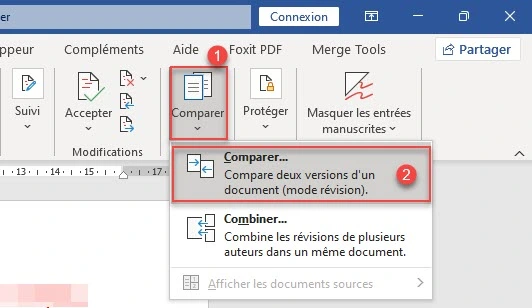
- Dans la fenêtre de comparaison de versions, sélectionnez d’abord le « Document original » sur votre ordinateur, puis le « Document révisé« .
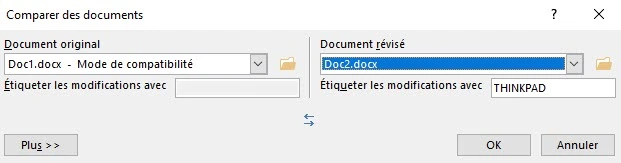
- Si vous avez besoin d’options de comparaison supplémentaires, cliquez sur le bouton « Plus« .
- Modifiez les options de comparaison comme vous le souhaitez.
Activez les paramètres que vous souhaitez utiliser pour suivre les modifications. Faites attention à l’option « Afficher les modifications« . Ici, vous pouvez choisir le type de comparaison – « Niveau des caractères » ou « Niveau des mots« .
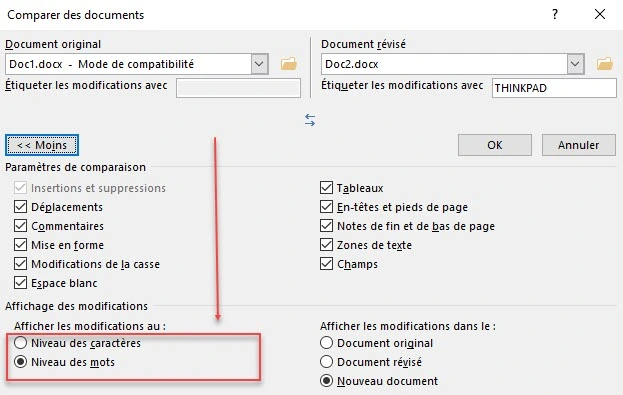
- Dans la fenêtre de comparaison de versions, cliquez sur le bouton OK.
- Le programme Word s’ouvrira à l’écran et affichera les résultats de la comparaison dans quatre fenêtres :
-
- Deux fenêtres se trouvent côte à côte: celle du haut affiche le document original tandis que celle du bas affiche le document révisé.
- Le document comparé, avec toutes les modifications apportées, est affiché au centre.
- À gauche, une fenêtre de révision affiche des informations et une liste des modifications.
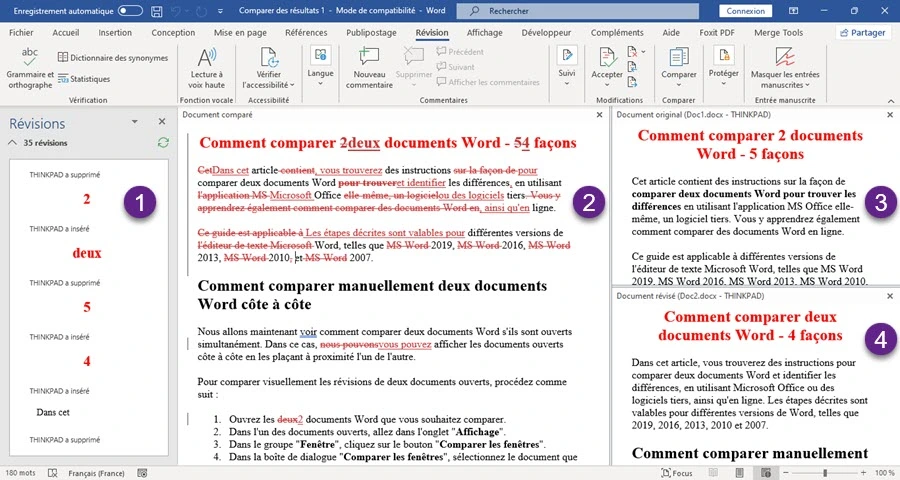
Le texte modifié sera surligné en couleur. Si nécessaire, vous pouvez modifier le texte dans la fenêtre du document combiné.
Enregistrer le document modifié sur votre ordinateur
Une fois que vous avez examiné les résultats de la comparaison, vous pouvez enregistrer le document Word combiné sur votre ordinateur, avec toutes les corrections ou seulement certaines d’entre elles.
Si vous acceptez les modifications, procédez comme suit :
- Dans l’onglet « Révision », accédez au groupe « Modifications« .
- Cliquez sur le bouton « Accepter » ou cliquez sur la flèche pour sélectionner une autre option appropriée :
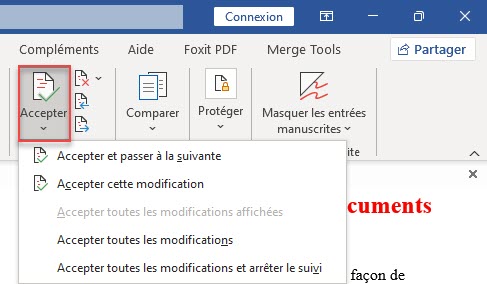
Si vous n’êtes pas d’accord avec les modifications apportées au texte du document, cliquez sur le bouton « Refuser et passer à la suivante« .
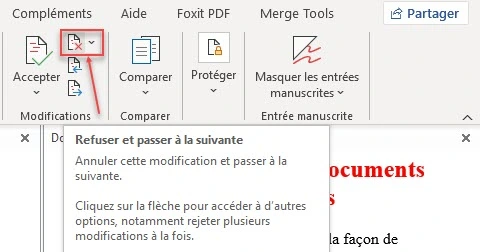
- Enregistrez le document Word en tant que nouveau fichier sur votre ordinateur, et les fichiers d’origine et modifiés resteront sur votre PC dans leur forme d’origine.
Comparer 2 documents dans ABBYY Comparator
ABBYY Compare Documents est conçu pour comparer différents types de documents, y compris les fichiers Microsoft Office. Cette application payante permet de détecter les différences entre les documents Word et de les afficher de manière à faciliter leur identification:
- Tout d’abord, dans la fenêtre ABBYY Comparator, ajoutez les premier et deuxième documents aux zones correspondantes.
- Ensuite, cliquez sur le bouton Rechercher les différences.
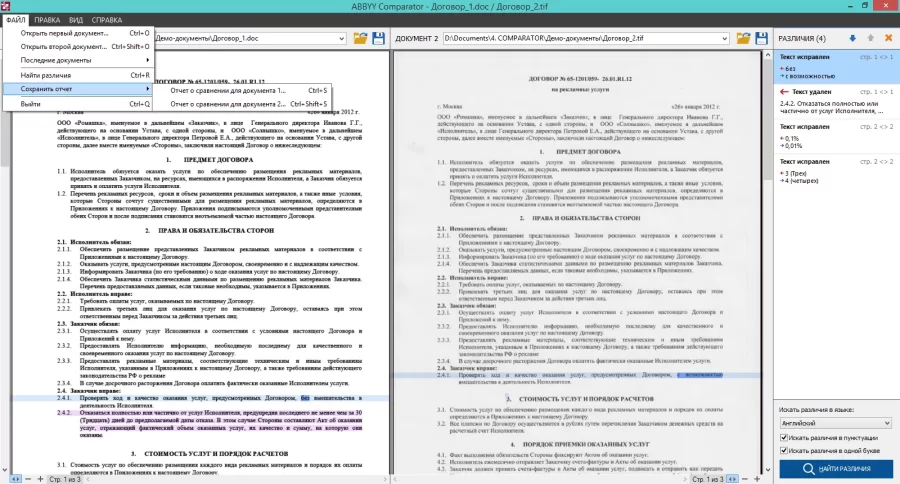
- Enfin, ABBYY affichera des informations sur les différences détectées.
Si nécessaire, enregistrez le rapport de comparaison de fichiers au format PDF ou DOCX sur votre PC.
Trouver les différences entre des documents MS Word en ligne ?
Il peut arriver que vous n’ayez pas d’ordinateur équipé de Word à portée de main. Par exemple, vous pouvez avoir besoin de comparer des fichiers à partir de votre téléphone, mais cette fonctionnalité n’est pas disponible dans la version mobile de Word.
Dans ce cas, il est possible d’utiliser des services disponibles sur Internet comme copyleaks:
- Accédez à la page « Comparaison de documents« : https://app.copyleaks.com/fr/text-compare/compare-word-documents .
- Sélectionnez des fichiers à partir de votre appareil mobile ou de votre ordinateur et téléchargez-les un par un dans les première et deuxième zones de la page.
- Cliquez sur le bouton « Comparer« .
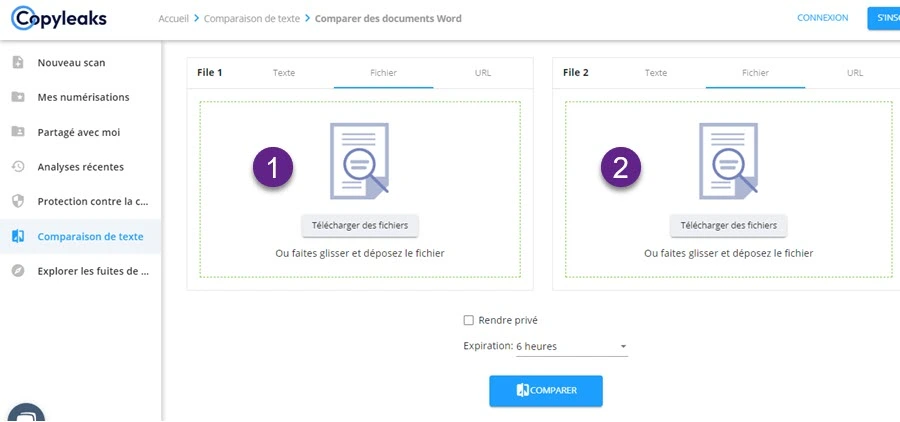
- Regardez le résultat de cette opération.
Conclusion
Lorsque vous travaillez avec des documents Word, il peut être nécessaire de comparer 2 versions du document si plusieurs personnes ont travaillé dessus. Dans ce cas, il est nécessaire de comparer les deux fichier pour voir les modifications apportées par les partenaires ou les collègues. Il existe plusieurs façons de le faire : dans Word, en utilisant un logiciel tiers ou un service en ligne sur Internet.